
Wordで必要な箇所を簡単に選択したい…
マウスクリックを上手く活用しちゃおう!?
クリックの達人になれる!!
勿論、Word文書でも出来るんですが、Word文書で書き換えたい時や削除したい時などに部分的に選択したい場合にマウスのクリックのやり方で部分選択したり…段落選択したり…文章全体選択したりと出来るんですよね。PCでWeb…メール…アプリ…を使用していて全体を選択したい時には、キーボードの【Ctrl】キー+【A】キーで選択できることは皆さんご存知かと思います。
今日は、そのやり方を書いて置こうと思います。
- 【クリックでWord文書の選択方法】
- 左の画像のようにWord文書の入力中の場合ポインターの形状は『Iのような形状』をしていますよね。
- そのポインターを『左側の余白』部分に移動させます。
- すると、ポインターの形状が右斜め上を向いた『⇧』形状に変わります。
- 【一行だけ選択する方法】
- ポインターをその『行の左横へ持って行きシングル(1回)クリック』しますとその行だけが選択されます。
- 【段落を選択する方法】
- ポインターをその『行の左横へ持って行きダブル(2回)クリック』しますとその行を含む段落が選択されます。
- 【文章全体を選択する方法】
- ポインターをどの行でもいいので『行の左横へ持って行きトリプル(3回)クリック』しますと文章全体が選択されます。
- 【好きな行数だけ選択する方法】
- 「右斜め上」向きの矢印ポインターのまま、選択したい文章の先頭左に持って行き『クリックしたまま選択したい行までドラッグ』しますと好きな行数だけ選択できます。










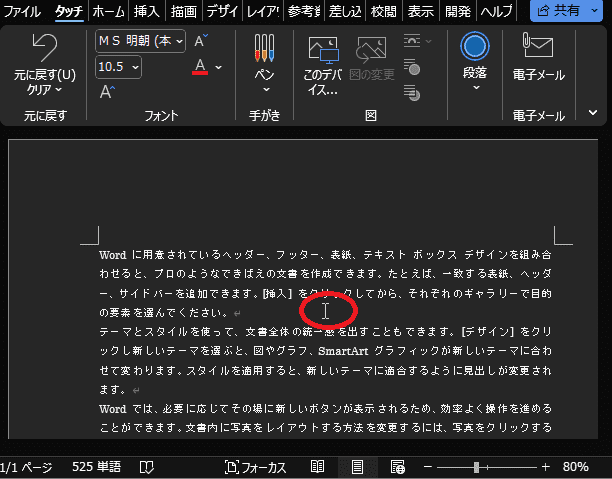
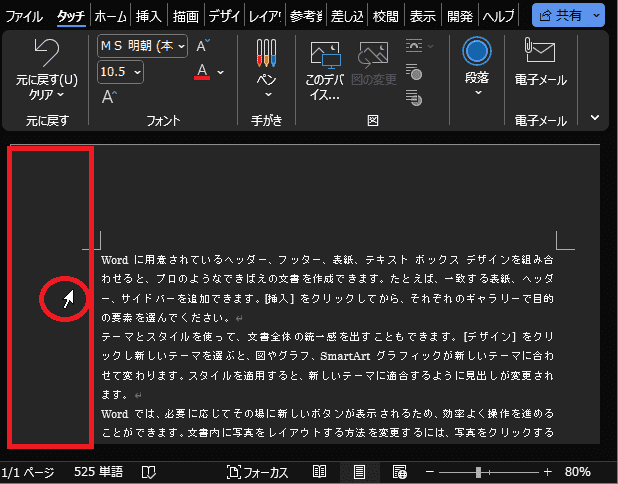
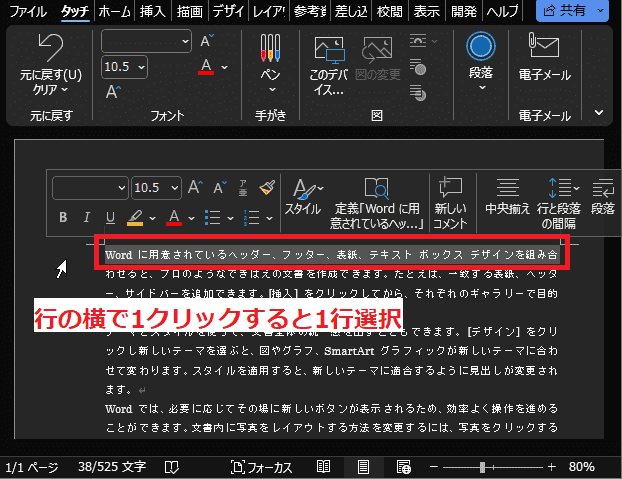
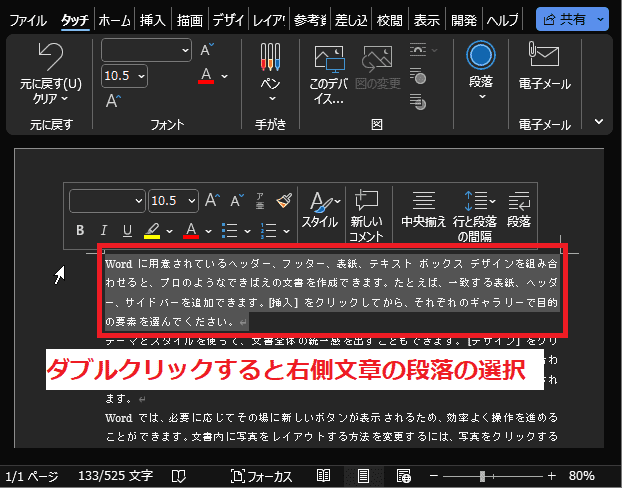
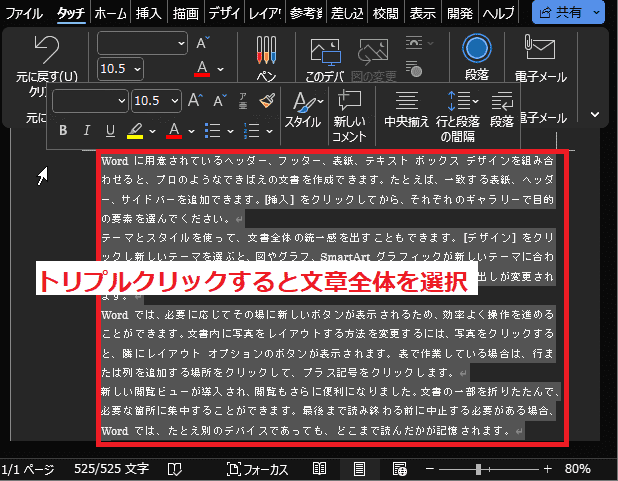
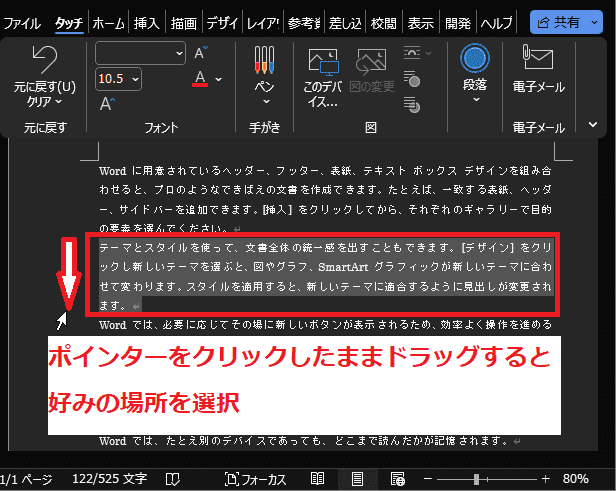
























※コメント投稿者のブログIDはブログ作成者のみに通知されます